Arch Linux VMware虛擬機器(新手)安裝教程
準備工作:
下載好Arch Linux的映象檔案
百度開啟Arch官網點選download(下載)轉到下載介面,點選磁力下載或者種子下載(官網預設是英文,英文不好的童鞋可以安裝瀏覽器翻譯外掛,本人使用Windows10自帶的edge瀏覽器,推薦安裝Translator For Microsoft Edge進行翻譯)

下載好種子檔案後雙擊進行下載,這裡本人的電腦安裝了迅雷極速版(體積小,沒有廣告,速度快),所以直接彈出迅雷進行下載
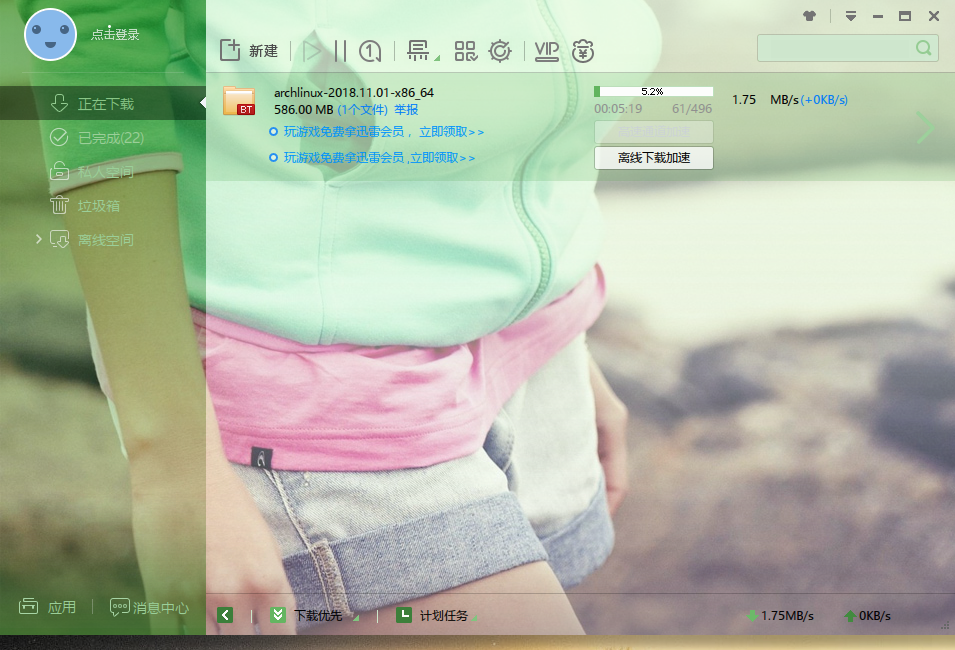

虛擬機器配置:
新建虛擬機器,如圖所示

選擇映象檔案

選擇Linux核心版本
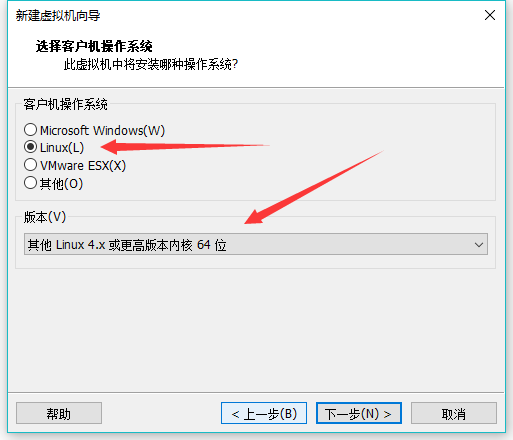
重新命名虛擬機器,並選擇虛擬機器系統檔案儲存路徑(此處本人將F盤作為VMware的預設儲存位置,虛擬機器首選項裡面可以設定)

選擇磁碟空間(練習使用推薦20G,至少要有8G磁碟空間)

點選自定義硬體進行最後的配置,這裡建議移除印表機,硬體條件好的童鞋可以視情況修改記憶體大小和CUP及虛擬加速項,網路預設NAT就OK
至此,虛擬機器的設定告一段落,下面進入系統安裝階段
開始系統安裝:(一定連線網路)
官方給出的安裝步驟(不一定每個都要完成,視實際情況定,但是系統關鍵所需部分必須安裝)
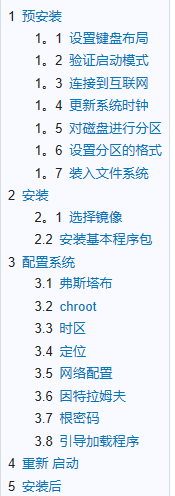

點擊開啟此虛擬機器啟動系統,進入安裝介面後點擊第一項進入預安裝階段

ifconfig檢查網絡卡,ping測試網路連通訊息

更新時鐘,並設定硬體時鐘

開始分割槽
/dev/sda1 啟動分割槽
/dev/sda2 交換分割槽
/dev/sda3 根分割槽
fdisk -l 檢視磁碟資訊
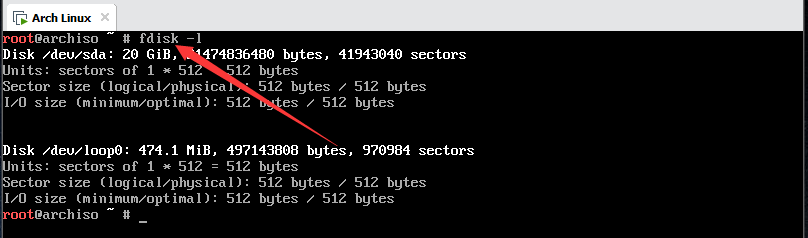
cfdisk /dev/sda 進入圖形化分割槽工具進行分割槽操作

新建如圖所示的三個分割槽(分割槽選擇主分割槽primary),並將/dev/sda1設定成boot分割槽


用mkfs工具建立系統檔案系統
mkfs.ext4 /dev/sda1 啟動分割槽檔案系統
mkfs.ext4 /dev/sda3 根分割槽檔案系統
mkswap /dev/sda2 交換空間檔案系統
swapon /dev/sda2 開啟交換空間 ,是否開啟可用top命令檢視,如果顯示有交換空間說明開啟,反之,沒有
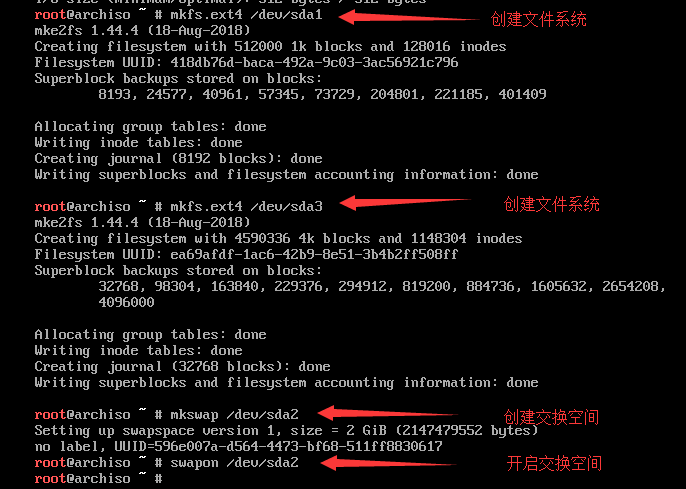
建立/mnt/boot目錄,並掛載啟動分割槽
接著掛載跟分割槽到 /mnt下,如圖操作

檢視掛載情況,如果沒有掛載上必須重新掛載,以免後續操作失敗
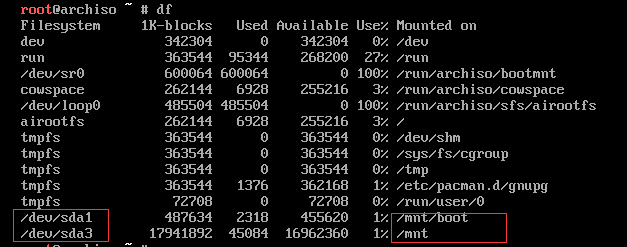
設定更新源資訊
ls /etc/pacman.d/mirrorlist 檢視路徑
vim /etc/pacman.d/mirrorlist vim工具進行檢視和配置

操作(此步不會的可以百度):
在命令模式下(不包括引號)
"set nu"置行號
"/China"索中國的源
安裝v並移動游標進行選擇,然後按y進行復制,再移動到檔案頭部按p進行貼上
"wq"存並退出
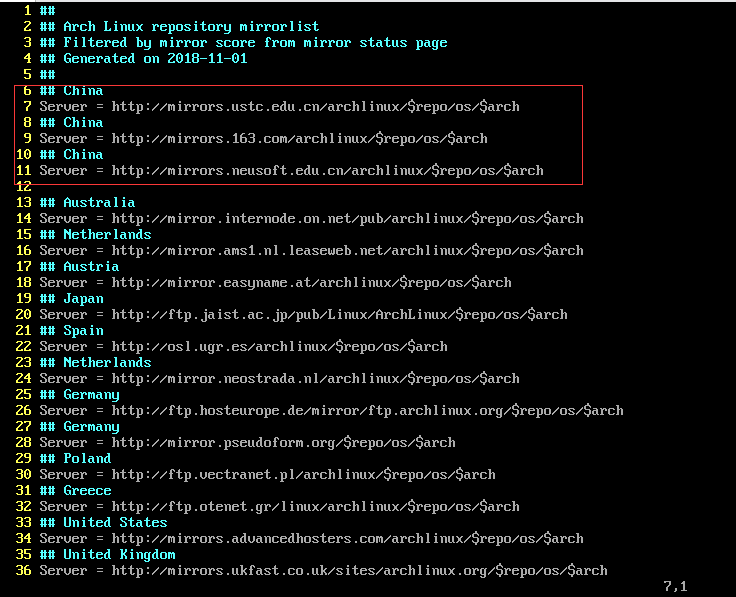
pacman -Sy 刷新系統
pacstrap /mnt base base-devel 安裝基礎系統,此處必須聯網,安裝速度視具體網速和硬體情況定

安裝好好會有如圖所示的提示資訊,如果出現錯誤一定回頭檢查,一定在某一步設定錯誤,切記繼續下面的步驟,徒勞

生成一個 fstab 檔案來規定磁碟分割槽、塊裝置,或者遠端檔案系統是如何掛載進檔案系統中
genfstab -U /mnt >>/mnt/etc/fstab

進入 chroot 環境,這樣可以為當前程序以及子程序切換當前根目錄
arch-chroot/mnt
有沒有觀察到root變色了???說明成功進入chroot環境

設定系統時區和時鐘資訊
用下面這條命令設定時區:
ln-sf /usr/share/<時區資訊>/<地區>/<城市>/etc/localtime
獲取時區列表,輸入:
ls/usr/share/zoneinfo
用 hwclock 命令設定硬體時鐘:
hwclock--systohc --utc

設定系統支援語言
vim /etc/locale.gen選擇需要的語言(去掉前面的#即可)


用下面的命令在 /etc 資料夾裡生成 關於地區的配置檔案:
locale-gen
echo LANG=en_US.UTF-8 > /etc/locale.conf
expoet LANG=en_US.UTF-8
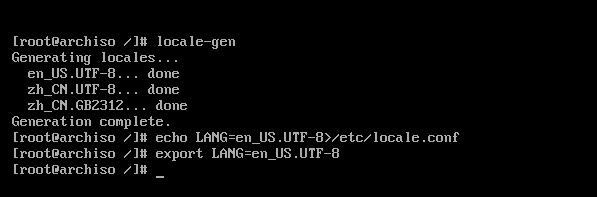
安裝boot loader(啟動)檔案:
pacman -S grub 進行grub啟動程式的下載

將grub安裝到/dev/sda磁碟上面,並生成配置檔案
grub-install /dev/sda (圖中有誤,多打了一個1)
grub-mkconfig -o /boot/grub/grub.cfg
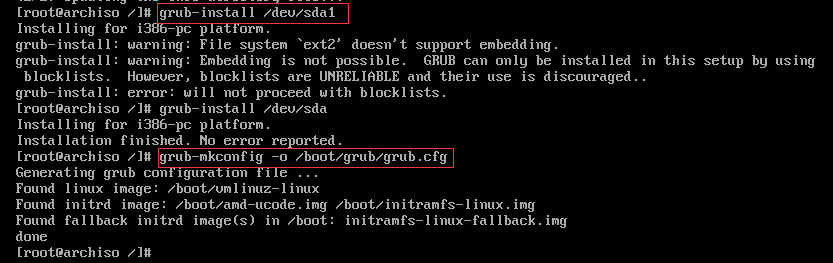
設定系統主機名
echo "angle" > /mnt/hostname

配置hosts
新增內容:127.0.0.1 angle.localdomain angle

設定root密碼
passwd root (密碼輸入時不可見)

安裝net-tools,方便在重啟系統後進行個人軟體的安裝
pacman -Sy net-tools

reboot 重慶進入新系統,如果看到如下圖所示介面,那麼恭喜你Arch Linux系統安裝成功,後續圖形化介面和軟體視個人需求安裝,個人認為不要圖形化介面系統執行速度更快,事故率會更低

